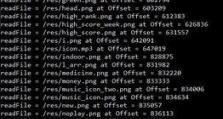解决计算机CMOS设置错误的多种方法
2024-05-17 15:05:13
投稿人 : 游客
围观 : 150 次
0 评论
一、重置CMOS
关闭计算机并断开电源。
打开计算机主机箱。
找到主板上的CMOS电池。
移除CMOS电池,等待几分钟。
将CMOS电池重新安装到主板上。
关闭主机箱,重新连接电源。
启动计算机,进入CMOS设置界面进行基本设置,如日期、时间和启动顺序等。

二、更新或修复BIOS
在制造商网站上下载最新的BIOS版本。
将BIOS文件复制到U盘或光盘中。
将U盘或光盘插入计算机。
进入CMOS设置界面,找到BIOS更新或修复选项。
选择U盘或光盘作为BIOS文件的来源。
开始更新或修复BIOS。
完成后,重新启动计算机并检查问题是否解决。

三、检查硬件连接
关闭计算机并断开电源。
打开主机箱。
检查所有硬件设备的连接,包括硬盘、内存条、显卡等。
确保所有连接牢固且正确插入。
关闭主机箱,并重新连接电源。
启动计算机,检查是否仍然存在CMOS设置错误。

四、替换CMOS电池
关闭计算机并断开电源。
打开主机箱。
找到主板上的CMOS电池。
用一个相同型号的全新CMOS电池替换旧电池。
关闭主机箱,并重新连接电源。
启动计算机,进入CMOS设置界面进行基本设置,并观察是否还存在CMOS设置错误。